Uso
Presenta dos o más listas desplegables dependientes permitiendo al usuario visualizar únicamente la información relevante. Una vez se selecciona un valor de la primer lista desplegable, la segunda se llenará automáticamente. El ejemplo más común es país y ciudades. Cuando se selecciona un país, solo las ciudades pertenecientes a él se mostrarán.
Ejemplo
Inserte el atributo en la Forma. Luego, dé clic sobre él y utilice la opción Convertir a para convertirlo a una Lista desplegable en Cascada. Bizagi insertará automáticamente la entidad(es) padre.
Usted también puede insertar una Lista desplegable en Cascada desde la pestaña de controle y luego asociarla a una Fuente de Datos.
Consideraciones
•Las Listas desplegables en Cascada aplican exclusivamente para entidades Paramétricas.
•El atributo que debe ser relacionado al modelo de datos es el hijo de la relación. Por ejemplo, si se desea mostrar el combo País-Ciudad, el atributo Ciudad es el que debe ser relacionado en el modelo de datos.
•El atributo hijo DEBE tener una Entidad Padre.
•Siempre asigne un atributo de mostrar a la Lista desplegable en Cascada.
•Las listas desplegable en Cascada no están soportadas como controles de columna.
Atributos Relacionados
Este control es asociado a Entidades Paramétricas.
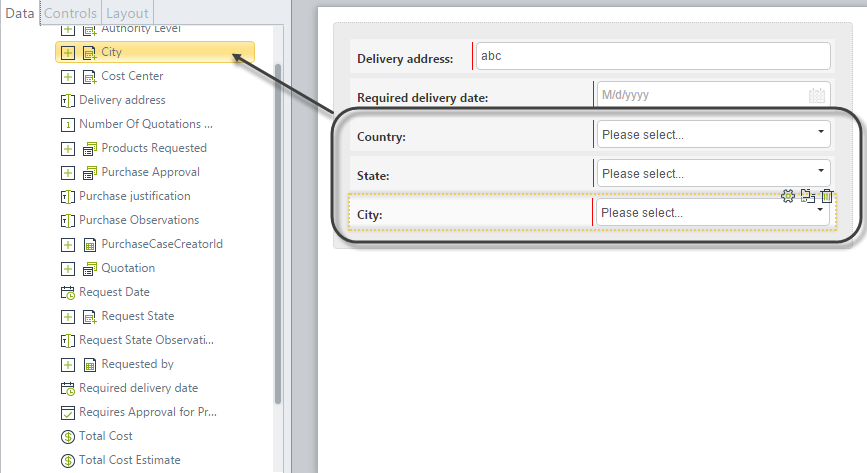
Propiedades
Cada control tiene un conjunto de propiedades que permiten manejar su comportamiento en el Portal de Trabajo. Sin embargo, algunas propiedades son exclusivas de un control específico. Las siguientes son propiedades exclusivas para el control de Lista desplegable en Cascada:
Pestaña Básico
PROPIEDAD |
DESCRIPCIÓN |
|---|---|
Atributo de Mostrar |
Define el atributo de la entidad que será mostrada en el Portal de Trabajo. Por ejemplo, si Ciudad tiene tres atributos: Nombre de la Ciudad, Código del Área de la Ciudad e Iniciales de la Ciudad, el atributo de mostrar puede ser el nombre de la ciudad de manera que el usuario pueda identificar fácilmente la ciudad. |
Atributo Adicional |
Define un atributo adicional para mostrar en el combo. Este sigue al atributo de mostrar y esta separado con un guion. El atributo adicional aplica para la entidad hija únicamente. |
Ejemplo de Atributo de Mostrar y Atributo Adicional
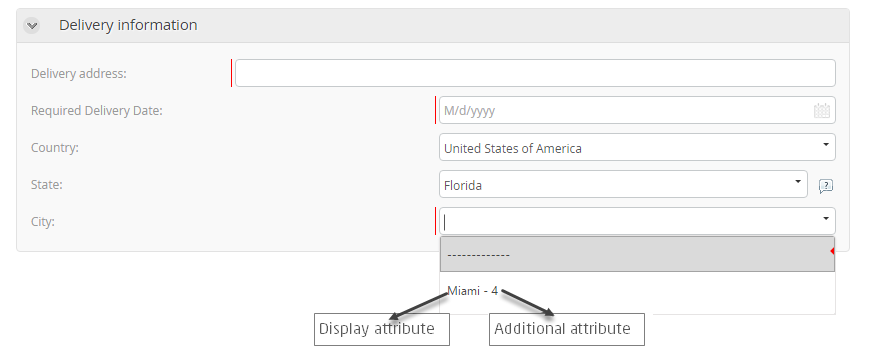
Pestaña Avanzado
PROPIEDAD |
DESCRIPCIÓN |
|---|---|
Actualizar al Cambio |
Esta propiedad está deprecada, recomendamos usar Acciones y Validaciones. Cuando se selecciona, una vez el usuario final seleccione un valor del control, la forma se refrescará y ejecutará todas las Acciones, validaciones y reglas de visibilidad guardando lo que ha sido ingresado. Esta propiedad aplica para el atributo hijo únicamente. |
Ordenar por Atributo |
Muestra una lista de todos los atributos de la Entidad Paramétrica. El atributo escogido ordenará ascendentemente la lista mostrada en el atributo hijo. |
|
Al dar clic en el icono Valor Predeterminado se reiniciarán las propiedades. |
Ejemplo Ordenar por
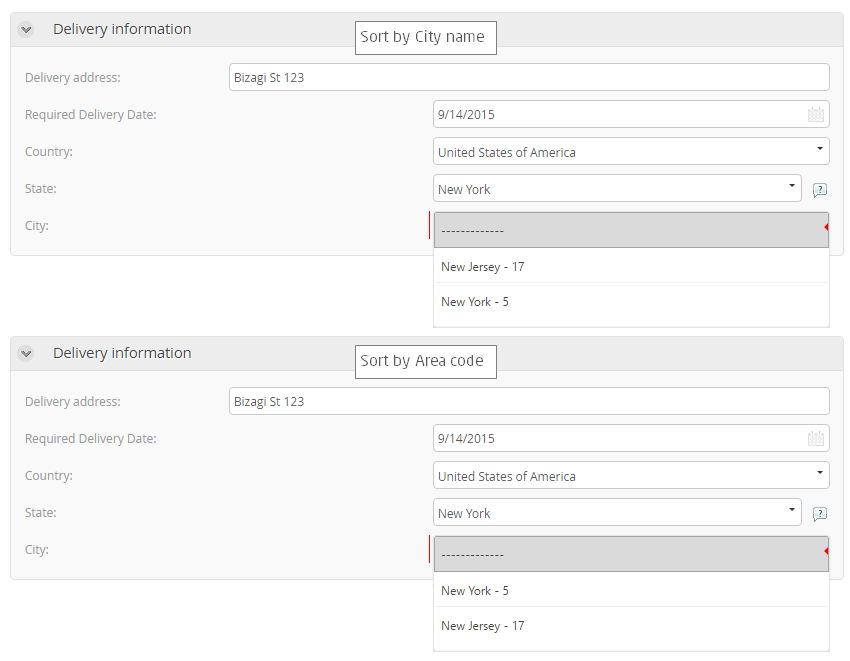
Ejemplo
Una lista desplegable en Casada es necesaria para mostrar el País, Estado y Ciudad de entrega de una compra.
1. Debido a que esta es una lista desplegable en Cascada de tres niveles, tanto Ciudad como Estado requieren la configuración de una Entidad Padre.
Asegúrese de que la Entidad padre de Estados es País y que la de Ciudad es Estados.
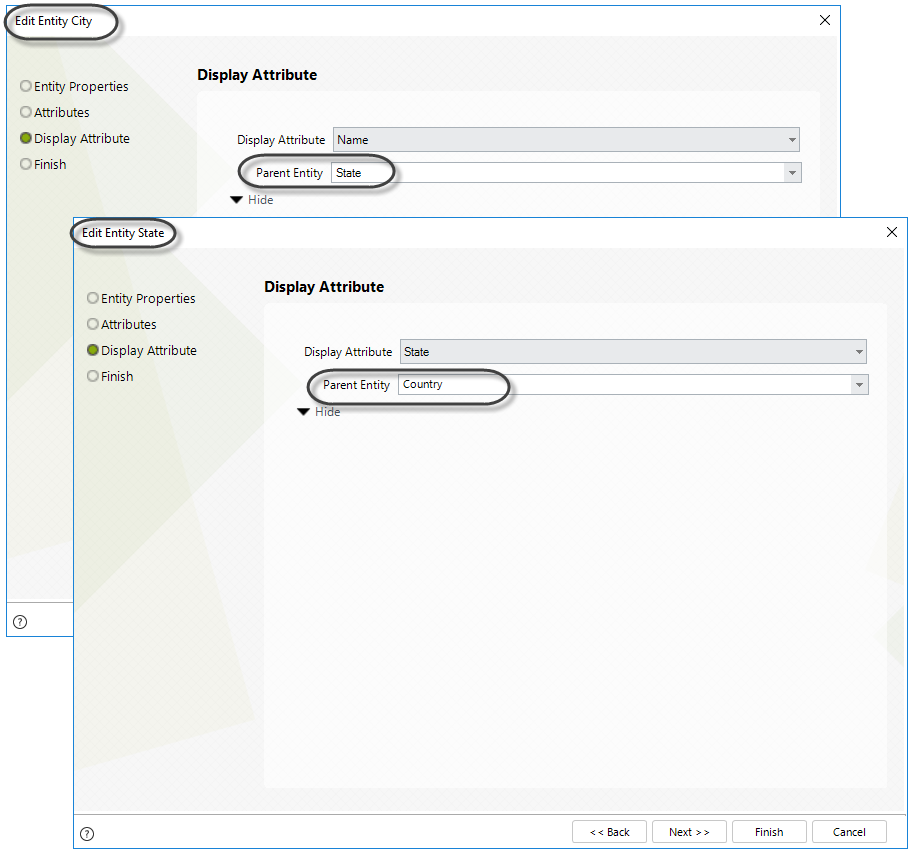
2. Ingrese los valores (o registros) de las entidades Ciudad, Estado y País.
3. Asegúrese de que el atributo relacionado al modelo de datos es el último atributo de la lista desplegable en cascada. Para esta caso es Ciudad.
Inserte la Ciudad en la forma. Bizagi automáticamente incluirá los atributos Estado y País.
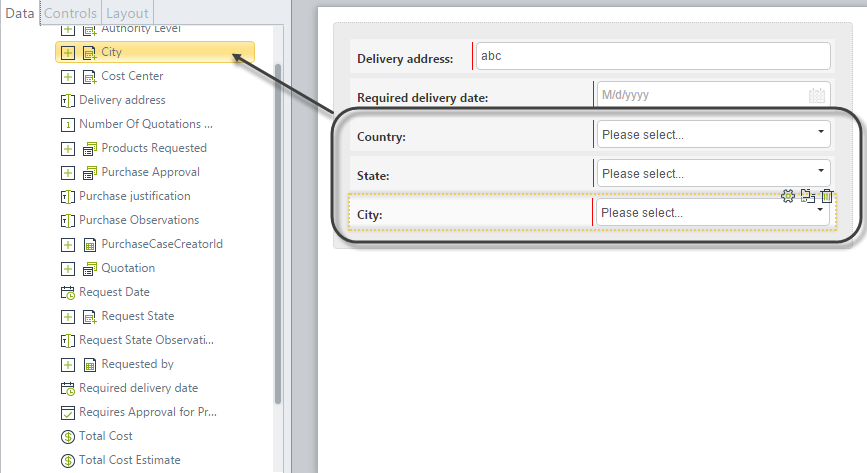
4. Asigne un Nombre de mostrar al control. Se lo desea, usted puede definir un atributo adicional y configurar las propiedades de la pestaña Avanzado.
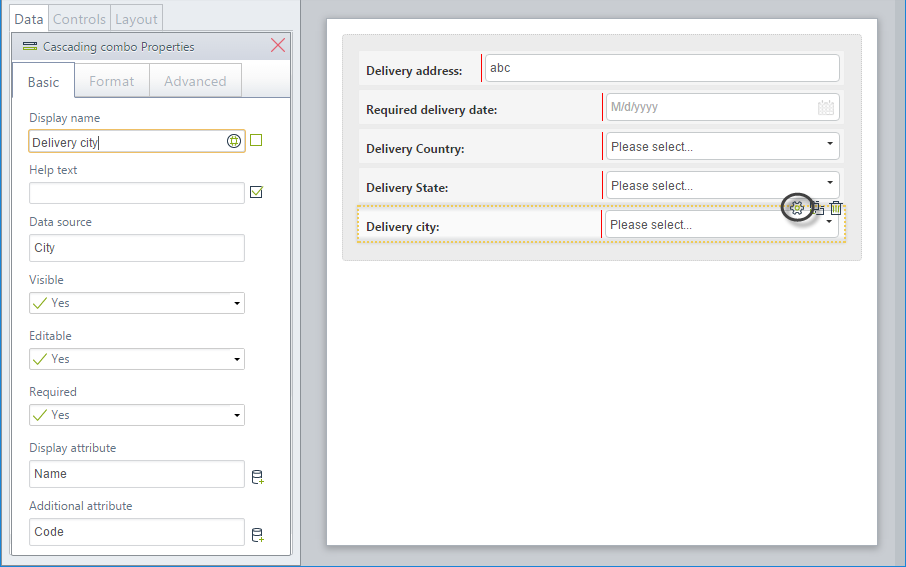
5. Vaya al Portal de Trabajo para probar la Lista desplegable en cascada.
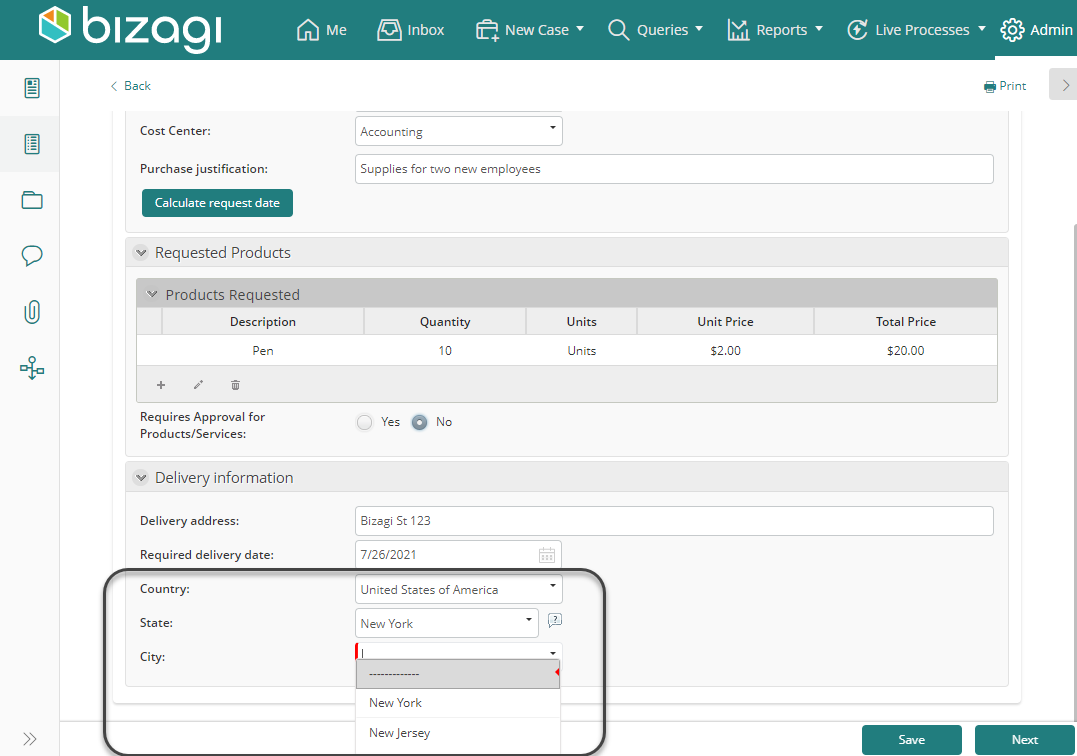
Last Updated 1/26/2022 3:46:08 PM